实验三 网络连通性测试实验
- 格式:doc
- 大小:26.50 KB
- 文档页数:2
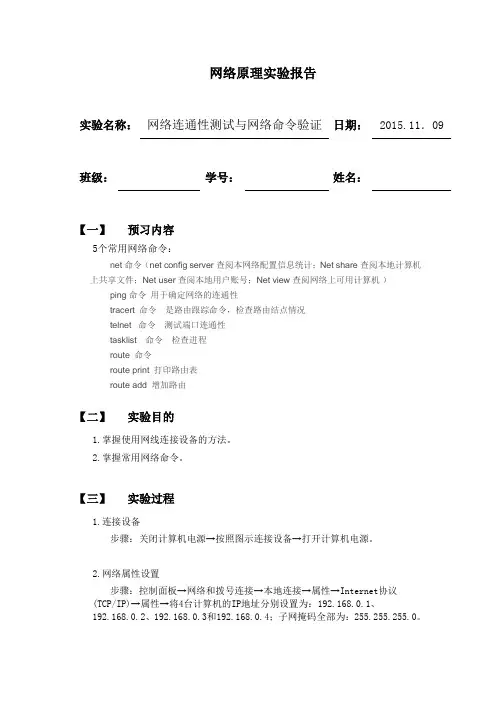
网络原理实验报告实验名称:网络连通性测试与网络命令验证日期:2015.11.09 班级:学号:姓名:【一】预习内容5个常用网络命令:net命令(net config server查阅本网络配置信息统计;Net share查阅本地计算机上共享文件;Net user查阅本地用户账号;Net view查阅网络上可用计算机)ping命令用于确定网络的连通性tracert命令是路由跟踪命令,检查路由结点情况telnet 命令测试端口连通性tasklist命令检查进程route 命令route print 打印路由表route add 增加路由【二】实验目的1.掌握使用网线连接设备的方法。
2.掌握常用网络命令。
【三】实验过程1.连接设备步骤:关闭计算机电源→按照图示连接设备→打开计算机电源。
2.网络属性设置步骤:控制面板→网络和拨号连接→本地连接→属性→Internet协议(TCP/IP)→属性→将4台计算机的IP地址分别设置为:192.168.0.1、192.168.0.2、192.168.0.3和192.168.0.4;子网掩码全部为:255.255.255.0。
3.测试网络连通性使用Ping命令测试网络连通性步骤:在IP地址为192.168.0.1的计算机上打开“开始”→“运行”→输入“cmd”→确定→在DOS提示符下键入命令“Ping192.168.0.2”、“Ping 192.168.0.3”和“Ping 192.168.0.4”→如果出现类似于“Reply from 192.168.0.2……”的回应,说明TCP/IP协议工作正常;如果显示类似于“Request timed out”的信息,说明双方的TCP/IP协议的设置可能有错,或网络的其它连接有问题。
重新设置后再次测试。
4.查看网络设置使用Ipconfig命令查看网络设置,下面的命令测试全部在DOS提示符下完成(1)键入Ipconfig显示所有适配器的基本TCP/IP 配置。
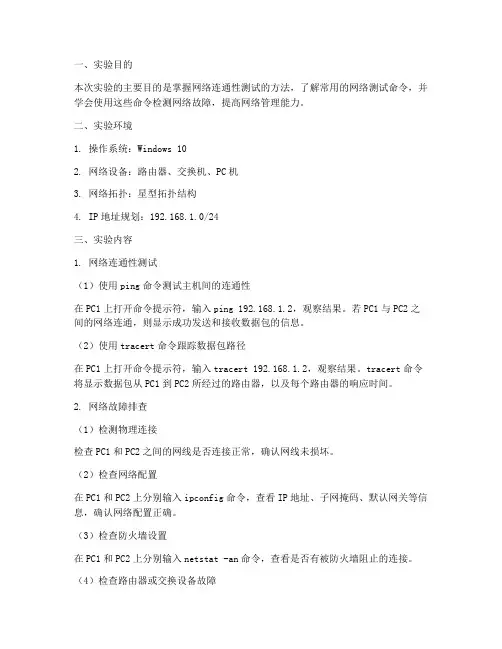
一、实验目的本次实验的主要目的是掌握网络连通性测试的方法,了解常用的网络测试命令,并学会使用这些命令检测网络故障,提高网络管理能力。
二、实验环境1. 操作系统:Windows 102. 网络设备:路由器、交换机、PC机3. 网络拓扑:星型拓扑结构4. IP地址规划:192.168.1.0/24三、实验内容1. 网络连通性测试(1)使用ping命令测试主机间的连通性在PC1上打开命令提示符,输入ping 192.168.1.2,观察结果。
若PC1与PC2之间的网络连通,则显示成功发送和接收数据包的信息。
(2)使用tracert命令跟踪数据包路径在PC1上打开命令提示符,输入tracert 192.168.1.2,观察结果。
tracert命令将显示数据包从PC1到PC2所经过的路由器,以及每个路由器的响应时间。
2. 网络故障排查(1)检测物理连接检查PC1和PC2之间的网线是否连接正常,确认网线未损坏。
(2)检查网络配置在PC1和PC2上分别输入ipconfig命令,查看IP地址、子网掩码、默认网关等信息,确认网络配置正确。
(3)检查防火墙设置在PC1和PC2上分别输入netstat -an命令,查看是否有被防火墙阻止的连接。
(4)检查路由器或交换设备故障检查路由器或交换设备的端口状态,确认端口未故障。
3. 网络性能测试(1)使用iperf命令测试网络带宽在PC1上打开命令提示符,输入iperf -c 192.168.1.2 -t 60 -b 1M,观察结果。
iperf命令将测试PC1和PC2之间的网络带宽,持续时间为60秒,带宽为1MB。
(2)使用netstat命令查看网络连接状态在PC1上打开命令提示符,输入netstat -an,观察结果。
netstat命令将显示PC1的所有网络连接状态,包括TCP、UDP和UNIX套接字。
四、实验结果与分析1. 网络连通性测试实验结果显示,PC1与PC2之间的网络连通性良好,能够成功发送和接收数据包。
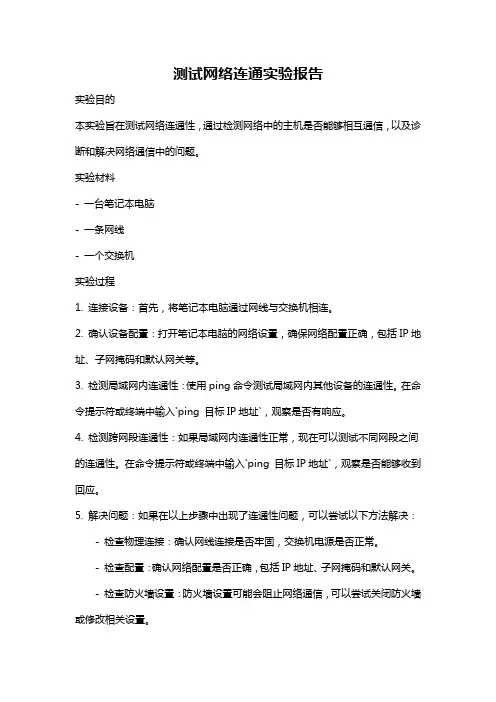
测试网络连通实验报告实验目的本实验旨在测试网络连通性,通过检测网络中的主机是否能够相互通信,以及诊断和解决网络通信中的问题。
实验材料- 一台笔记本电脑- 一条网线- 一个交换机实验过程1. 连接设备:首先,将笔记本电脑通过网线与交换机相连。
2. 确认设备配置:打开笔记本电脑的网络设置,确保网络配置正确,包括IP地址、子网掩码和默认网关等。
3. 检测局域网内连通性:使用ping命令测试局域网内其他设备的连通性。
在命令提示符或终端中输入`ping 目标IP地址`,观察是否有响应。
4. 检测跨网段连通性:如果局域网内连通性正常,现在可以测试不同网段之间的连通性。
在命令提示符或终端中输入`ping 目标IP地址`,观察是否能够收到回应。
5. 解决问题:如果在以上步骤中出现了连通性问题,可以尝试以下方法解决:- 检查物理连接:确认网线连接是否牢固,交换机电源是否正常。
- 检查配置:确认网络配置是否正确,包括IP地址、子网掩码和默认网关。
- 检查防火墙设置:防火墙设置可能会阻止网络通信,可以尝试关闭防火墙或修改相关设置。
- 检查路由器设置:如果网络中有路由器,确保路由器的配置正确,包括路由表和NAT设置等。
6. 记录结果:将每一步的测试结果记录下来,包括成功与失败的测试案例。
实验结果通过以上步骤,本次实验得出了以下结果:1. 局域网内连通性测试:所有主机都能够正常互相通信,ping命令的测试结果均为成功。
2. 跨网段连通性测试:不同网段之间的连通性也正常,ping命令的测试结果均为成功。
实验总结本次实验成功测试了网络的连通性,并通过尝试不同的解决方法解决了出现的问题。
在未来的网络配置和故障排除中,我们可以借鉴以下经验:- 确认物理连接是否牢固和设备电源是否正常,很多网络问题都是由于这些简单的问题导致。
- 提前检查设备的网络配置是否正确,包括IP地址、子网掩码和默认网关等。
- 如果出现连通性问题,可以尝试暂时关闭防火墙或修改防火墙设置,以排除防火墙的干扰。

网络连通性的测试[实验名称]网络连通性的测试[实验目的]1. 熟悉了解TCP/IP协议的工作原理2. 掌握Ping等命令的使用。
3. 掌握如何使用Ping命令验证目标主机的连通性。
4. 掌握常用的TCP/IP网络故障诊断和排除方法。
[相关知识]在网络故障中,最常见的故障就是网络的连通性的故障,通过对网络连通性的分析,从故障出发,运用网络诊断工具,就可以快速、准确地确定网络的故障点,排除故障,恢复网络的正常运行。
ping命令是一种常见的网络连通性测试命令。
ping的原理很简单,就是向远程计算机通过ICMP协议发送特定的数据包然后等待回应并接收返回的数据包,对每个接收的数据包均根据传输的消息进行验证以校验与远程计算机或本地计算机的连接情况。
需要注意的是检测顺序,必须遵守的规则是由近到远的检测顺序,否则会出现网络问题的错误定位。
当某一步连通检测出障碍,则定位出网络连通的故障点所在,从而给网络管理员解决连通故障带来方便。
利用ping命令进行网络连通性检查的前提条件是,本网的交换机、路由器和本网中的计算机不能禁止ping 命令的使用ping出和ping入。
[实验步骤]步骤1. 进入windows命令输入框:点击开始菜单→运行→输入cmd,然后回车:步骤2. 在出现的windows命令输入中输入ipconfig/all命令查看主机的网络参数见下图通过此操作,我们可以了解所操作机器的各项参数:主机名称:b15物理地址:00-19-21-27-C9-5A网络地址:192.168.1.44本网掩码:255.255.255.0默认网关:192.168.1.254步骤3. 测试本机TCP/IP协议安装配置是否正确,即ping 127.0.0.1 测试结果见下图:127.0.0.1是本地回绕地址。
由Reply from 127.0.0.1: bytes=32 time<1ms TTL=128 packets: sent=4 Received=4 Lost=0 表明本机TCP/IP协议运行正常。
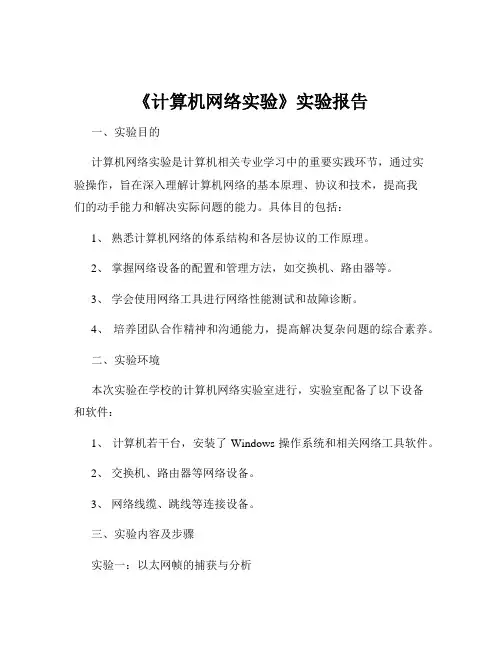
《计算机网络实验》实验报告一、实验目的计算机网络实验是计算机相关专业学习中的重要实践环节,通过实验操作,旨在深入理解计算机网络的基本原理、协议和技术,提高我们的动手能力和解决实际问题的能力。
具体目的包括:1、熟悉计算机网络的体系结构和各层协议的工作原理。
2、掌握网络设备的配置和管理方法,如交换机、路由器等。
3、学会使用网络工具进行网络性能测试和故障诊断。
4、培养团队合作精神和沟通能力,提高解决复杂问题的综合素养。
二、实验环境本次实验在学校的计算机网络实验室进行,实验室配备了以下设备和软件:1、计算机若干台,安装了 Windows 操作系统和相关网络工具软件。
2、交换机、路由器等网络设备。
3、网络线缆、跳线等连接设备。
三、实验内容及步骤实验一:以太网帧的捕获与分析1、打开网络协议分析软件 Wireshark。
2、将计算机连接到以太网中,启动捕获功能。
3、在网络中进行一些数据传输操作,如访问网站、发送文件等。
4、停止捕获,对捕获到的以太网帧进行分析,包括帧的格式、源地址、目的地址、类型字段等。
实验二:交换机的基本配置1、连接交换机和计算机,通过控制台端口进行配置。
2、设置交换机的主机名、管理密码。
3、划分 VLAN,并将端口分配到不同的 VLAN 中。
4、测试不同 VLAN 之间的通信情况。
实验三:路由器的基本配置1、连接路由器和计算机,通过控制台端口或Telnet 方式进行配置。
2、设置路由器的接口 IP 地址、子网掩码。
3、配置静态路由和动态路由协议(如 RIP 或 OSPF)。
4、测试网络的连通性。
实验四:网络性能测试1、使用 Ping 命令测试网络的延迟和丢包率。
2、利用 Tracert 命令跟踪数据包的传输路径。
3、使用网络带宽测试工具测试网络的带宽。
四、实验结果与分析实验一结果与分析通过对捕获到的以太网帧的分析,我们清楚地看到了帧的结构,包括前导码、目的地址、源地址、类型字段、数据字段和帧校验序列等。
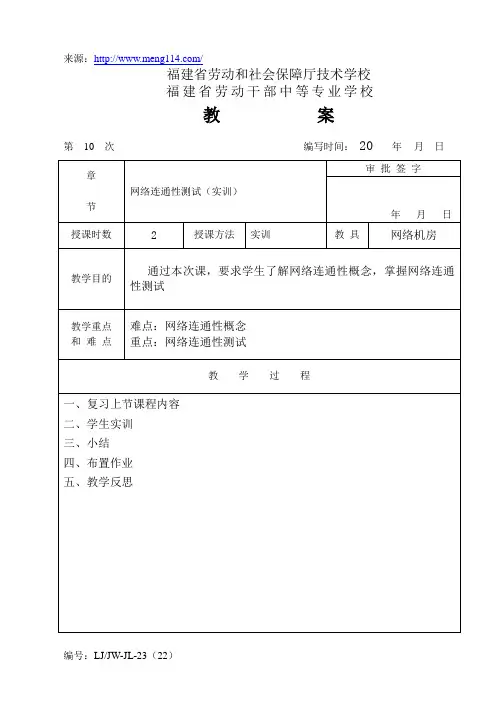
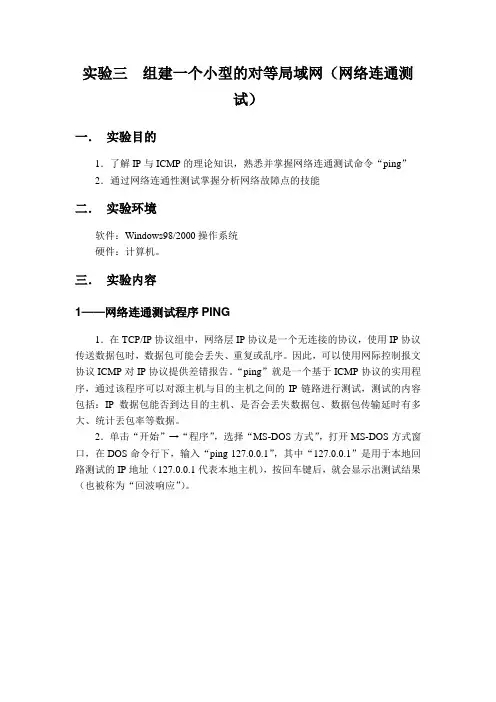
实验三组建一个小型的对等局域网(网络连通测试)一.实验目的1.了解IP与ICMP的理论知识,熟悉并掌握网络连通测试命令“ping”2.通过网络连通性测试掌握分析网络故障点的技能二.实验环境软件:Windows98/2000操作系统硬件:计算机。
三.实验内容1——网络连通测试程序PING1.在TCP/IP协议组中,网络层IP协议是一个无连接的协议,使用IP协议传送数据包时,数据包可能会丢失、重复或乱序。
因此,可以使用网际控制报文协议ICMP对IP协议提供差错报告。
“ping”就是一个基于ICMP协议的实用程序,通过该程序可以对源主机与目的主机之间的IP链路进行测试,测试的内容包括:IP数据包能否到达目的主机、是否会丢失数据包、数据包传输延时有多大、统计丟包率等数据。
2.单击“开始”→“程序”,选择“MS-DOS方式”,打开MS-DOS方式窗口,在DOS命令行下,输入“ping 127.0.0.1”,其中“127.0.0.1”是用于本地回路测试的IP地址(127.0.0.1代表本地主机),按回车键后,就会显示出测试结果(也被称为“回波响应”)。
3.当使用ping命令后,可以通过接收对方的应答信息来判断源主机与目的主机之间的链路情况。
若链路良好,则会收到如下的应答信息:其中,“byte”表示测试数据包的大小,“time”表示数据包的延迟时间,“TTL”表示数据包的生存期。
统计数据结果为:总共发送了4个数据包,实际接收应答数据包也是4个,丢包率为0%,最大、最小和平均传输延时为0ns(这个延时是数据包的往返时间)。
如果收到下面的应答信息,则表示数据包无法到达目的主机。
如果收到下面的应答信息,则表示数据包无法到达目的主机或数据包丢失。
4.在DOS命令行下,输入“ping”回车,就会得到对ping命令的帮助提示。
该命令有很多的开关参数设置,其中常用的有“-t”、“-n”、“-l”,其实际使用方法如下:“-t”用于连续性测试链路,使用“ping X –t”(X表示目的主机的IP地址,如192.168.1.10)就可以不间断地测试源与目的主机之间的链路,直到用户使用中断退出“CTRL+C”键)为止,而且在测试过程中,可以随时使用“CTRL+BREAK”组合键来查看统计结果。
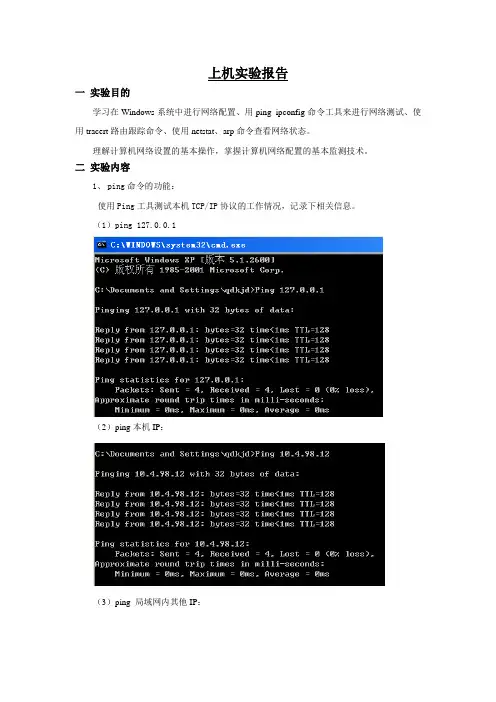
上机实验报告
一实验目的
学习在Windows系统中进行网络配置、用ping ipconfig命令工具来进行网络测试、使用tracert路由跟踪命令、使用netstat、arp命令查看网络状态。
理解计算机网络设置的基本操作,掌握计算机网络配置的基本监测技术。
二实验内容
1、ping命令的功能:
使用Ping工具测试本机TCP/IP协议的工作情况,记录下相关信息。
(1)ping 127.0.0.1
(2)ping本机IP:
(3)ping 局域网内其他IP:
(4)ping网关IP:
(5)Ping远程IP:
(6)ping localhost:
(7)ping
网络故障的检测步骤:
(1)打开开始/程序运行输入cmd ping127.0.0.1
(2)ping Ip地址
(3)ping 网关
(4)ping 一个远程服务网址,看是否是远程服务的问题而导致不能上网
2、ipconfig命令
使用IPconfig工具测试本机TCP/IP网络配置,记录下相关信息。
3、tacert命令
使用Tracert工具测试本机到 所经过的路由数,记录下相关信息。
4、netstat命令:
使用Netstat工具,记录下相关信息。
5、arp命令:
使用Arp工具,记录下相关信息。
6. Nbtstat命令:
7、使用Nslookup工具,记录下相关信息。
三.实验小结
通过本次实验我知道了关于Ping命令,Netstat命令,IPconfig命令,ARP命令,Tracert命令和NBtstat命令的一些用法。
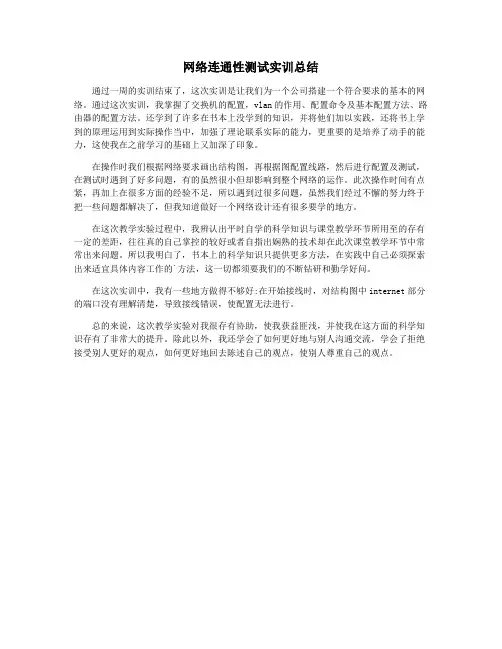
网络连通性测试实训总结
通过一周的实训结束了,这次实训是让我们为一个公司搭建一个符合要求的基本的网络。
通过这次实训,我掌握了交换机的配置,vlan的作用、配置命令及基本配置方法、路由器的配置方法。
还学到了许多在书本上没学到的知识,并将他们加以实践,还将书上学到的原理运用到实际操作当中,加强了理论联系实际的能力,更重要的是培养了动手的能力,这使我在之前学习的基础上又加深了印象。
在操作时我们根据网络要求画出结构图,再根据图配置线路,然后进行配置及测试,在测试时遇到了好多问题,有的虽然很小但却影响到整个网络的运作。
此次操作时间有点紧,再加上在很多方面的经验不足,所以遇到过很多问题,虽然我们经过不懈的努力终于把一些问题都解决了,但我知道做好一个网络设计还有很多要学的地方。
在这次教学实验过程中,我辨认出平时自学的科学知识与课堂教学环节所用至的存有一定的差距,往往真的自己掌控的较好或者自指出娴熟的技术却在此次课堂教学环节中常常出来问题。
所以我明白了,书本上的科学知识只提供更多方法,在实践中自己必须探索出来适宜具体内容工作的`方法,这一切都须要我们的不断钻研和勤学好问。
在这次实训中,我有一些地方做得不够好:在开始接线时,对结构图中internet部分的端口没有理解清楚,导致接线错误,使配置无法进行。
总的来说,这次教学实验对我很存有协助,使我获益匪浅,并使我在这方面的科学知识存有了非常大的提升。
除此以外,我还学会了如何更好地与别人沟通交流,学会了拒绝接受别人更好的观点,如何更好地回去陈述自己的观点,使别人尊重自己的观点。
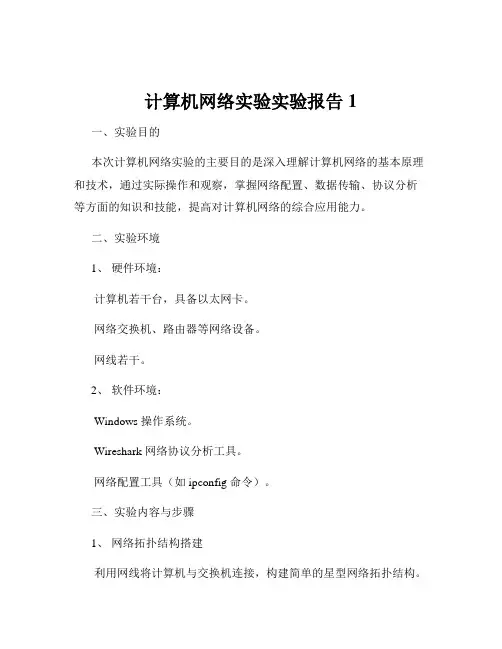
计算机网络实验实验报告1一、实验目的本次计算机网络实验的主要目的是深入理解计算机网络的基本原理和技术,通过实际操作和观察,掌握网络配置、数据传输、协议分析等方面的知识和技能,提高对计算机网络的综合应用能力。
二、实验环境1、硬件环境:计算机若干台,具备以太网卡。
网络交换机、路由器等网络设备。
网线若干。
2、软件环境:Windows 操作系统。
Wireshark 网络协议分析工具。
网络配置工具(如 ipconfig 命令)。
三、实验内容与步骤1、网络拓扑结构搭建利用网线将计算机与交换机连接,构建简单的星型网络拓扑结构。
检查物理连接是否正常,确保网络设备的指示灯显示正常。
2、 IP 地址配置打开计算机的网络设置,手动配置 IP 地址、子网掩码、网关等参数。
使用 ipconfig 命令查看配置是否成功,验证网络连接的有效性。
3、网络连通性测试使用 ping 命令测试不同计算机之间的连通性。
记录测试结果,分析可能存在的连接问题并进行排查。
4、数据捕获与协议分析在一台计算机上安装并运行 Wireshark 工具。
启动捕获网络数据包,进行网络通信操作,如访问网站、发送文件等。
停止捕获后,对捕获的数据包进行分析,查看数据包的源地址、目的地址、协议类型等信息。
5、网络服务配置与测试配置一台计算机作为 Web 服务器,安装 Web 服务软件(如 IIS 或Apache)。
在其他计算机上通过浏览器访问该 Web 服务器,验证 Web 服务的可用性。
四、实验结果与分析1、网络拓扑结构搭建与 IP 地址配置成功搭建了星型网络拓扑结构,计算机与交换机之间的物理连接正常。
手动配置的 IP 地址能够正确生效,通过 ipconfig 命令显示的网络参数与设定值一致。
2、网络连通性测试在进行 ping 测试时,大部分计算机之间能够正常通信,少数出现丢包现象。
经过检查,发现是网线接触不良导致,更换网线后问题解决。
3、数据捕获与协议分析通过 Wireshark 捕获到了丰富的网络数据包,包括 TCP、UDP、HTTP 等常见协议。
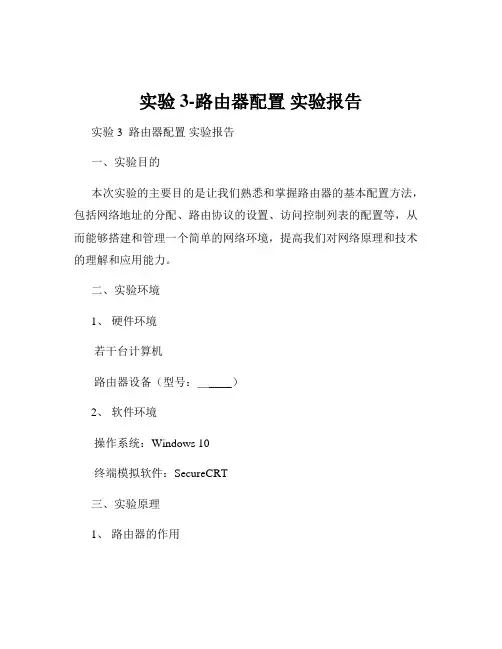
实验3-路由器配置实验报告实验 3 路由器配置实验报告一、实验目的本次实验的主要目的是让我们熟悉和掌握路由器的基本配置方法,包括网络地址的分配、路由协议的设置、访问控制列表的配置等,从而能够搭建和管理一个简单的网络环境,提高我们对网络原理和技术的理解和应用能力。
二、实验环境1、硬件环境若干台计算机路由器设备(型号:_____)2、软件环境操作系统:Windows 10终端模拟软件:SecureCRT三、实验原理1、路由器的作用路由器是网络中的核心设备,负责连接不同的网络,并根据网络地址和路由协议选择最佳的路径来转发数据包,实现不同网络之间的通信。
2、 IP 地址分配为了使网络中的设备能够相互通信,需要为每个设备分配唯一的 IP 地址。
IP 地址分为网络地址和主机地址两部分,通过子网掩码来划分。
3、路由协议常见的路由协议有静态路由和动态路由。
静态路由需要手动配置每一条路由信息,适用于小型网络;动态路由协议如 RIP、OSPF 等可以自动学习和更新路由信息,适用于大型复杂网络。
4、访问控制列表访问控制列表(ACL)用于控制网络中的数据包流量,根据源地址、目的地址、端口号等条件对数据包进行过滤和允许或拒绝操作。
四、实验步骤1、连接设备将计算机通过串口线或网线连接到路由器的相应接口,并打开终端模拟软件建立连接。
2、进入特权模式在终端中输入用户名和密码登录路由器,然后输入“enable”命令进入特权模式。
3、配置接口 IP 地址进入接口配置模式,例如“interface ethernet 0/0”。
配置 IP 地址和子网掩码,如“ip address 19216811 2552552550”。
4、配置静态路由使用“ip route”命令配置静态路由,例如“ip route 19216820 2552552550 19216812”,表示目标网络为 19216820/24,下一跳地址为19216812。
5、配置动态路由协议(以 RIP 为例)启用 RIP 协议,输入“router rip”。
实验三TCP/IP网络配置及连通性测试实验一、实验目的1.理解TCP/IP,掌握IP地址的两种配置方式。
2.掌握IP网络连通性测试方法。
二、实验相关理论接入Internet中的每一台计算机都必须有一个唯一的IP地址,IP地址的配置有指定和自动获取两种方式。
IP地址由网络地址和网内主机地址组成,同一网络中的主机可以直接通信,不同网络中的主机则需要通过三层交换设备或路由器才能通信。
三、实验内容:1.指定IP地址,验证同一网络和不同网络中主机的连通性。
2.自动获取IP地址,验证连通网络主机的连通性。
3.指定IP地址,同时安装IPX协议,验证同一网络和不同网络中主机的连通性。
四、实验步骤(一)指定IP地址,连通网络1.察看网络组件是否完整,若无则添加。
2.删除除TCP/IP/协议以外的其它协议。
3.设置IP地址在保留专用IP地址范围中(192.168.x.y),任选IP地址指定给主机,选取原则是:x 为实验分组中的组别码,y值是1~254之间的任意数值。
注意:同一实验分组的主机IP地址的网络ID应相同,主机ID应不同,子网掩码需相同。
4.标识计算机在“系统属性”对话框中,单击“计算机名”,将显示“计算机名”与“工作组”名。
同一实验组的计算机应有相同的“工作组”和不同的“计算机名”。
5.测试网络连通性(1)用PING命令PING127.0.0.1,检测本机网卡连通性,记录并分析显示结果。
(2)用PING命令PING localhost,观察、记录显示结果,并与(1)中的结果进行对比。
(3)用PING命令PING <主机名>,这里的主机名是第(2)步运行结果中显示的主机名,观察、记录显示结果。
(4)用PING命令PING <网关>,运行结果中显示的主机名,观察、记录显示结果。
(5)用PING命令PING <外网>,运行结果中显示的主机名,观察、记录显示结果。
思考与前面观察内容的不同之处。
实验三网络连通性测试课程名称计算机网络基础班级__________ 姓名__________ 学号_________ 同组学生_____________实验时间___________ 指导教师_____________ 教师评分__________一、实验目的:1、熟悉使用arp命令工具来进行测试;2、熟悉使用ping命令工具来进行测试;3、熟悉利用ipconfig工具进行测试;4、熟悉使用Tracert命令工具来进行测试。
二、实验原理:目前使用的WindowsXP/2003 都自带了大量的测试程序,如果我们能够掌握这些工具的功能,并熟练的使用它们,将会帮助我们更好地使用和管理网络。
(一)使用ARP工具进行测试显示和修改IP地址与物理地址之间的转换表ARP -s inet_addr eth_addr [if_addr]ARP -d inet_addr [if_addr]ARP -a [inet_addr] [-N if_addr]-a 显示当前的ARP 信息,可以指定网络地址,不指定显示所有的表项-g 跟-a 一样.-d 删除由inet_addr 指定的主机. 可以使用* 来删除所有主机.-s 添加主机,并将网络地址跟物理地址相对应,这一项是永久生效的。
eth_addr 物理地址.if_addr 网卡的IP 地址InetAddr 代表指定的IP 地址(二)使用ping工具进行测试ping 无疑是网络中使用最频繁的小工具,主要用于测定网络的连通性。
ping 程序使用ICMP协议简单地发送一个网络包并请求应答,接收请求的目的主机再次使用ICMP发回同其接收的数据一样的数据,于是Ping 便可对每一个包的发送和接收报告往返时间,并报告无响应包的百分比,这在确定网络是否正确连接,以及网络连接的状况(包丢失率)十分有用。
ping 是Windows 操作系统集成的TCP/IP应用程序之一,可在“开始”里的“运行”中直接执行。
网络连通性测试及网络配置检测实验报告实验报告:网络连通性测试及网络配置检测一、实验概述网络连通性测试及网络配置检测是计算机网络课程中的重要实验内容。
本实验主要通过使用命令行工具进行网络诊断及测试,检测网络的连通性和配置是否正确。
通过本实验,可以了解网络诊断及测试的基本原理和方法,掌握常用的网络测试工具。
二、实验设备1.5台计算机2.交换机3.路由器三、实验步骤1.网络连通性测试首先,检查网络连通性是网络故障排查的第一步。
使用命令行工具ping进行这一测试。
步骤如下:1.1打开一台计算机的命令行窗口。
1.2 输入命令ping IP地址(示例:ping 192.168.1.1),查看是否可以与目标计算机通信。
1.3分别测试与其他计算机的连通性,记录结果。
2.网络配置检测网络配置的正确性对网络的正常运行非常重要。
通过使用命令行工具ipconfig和ifconfig进行网络配置检测。
步骤如下:2.1打开计算机的命令行窗口。
2.2 输入命令ipconfig(Windows系统)或ifconfig(Linux系统),查看计算机的网络配置信息。
2.3检查IP地址、子网掩码、默认网关、DNS服务器等网络配置参数是否正确。
2.4若发现配置错误,可以手动修改配置参数,然后重新测试网络连通性。
四、实验结果分析根据实验步骤中的操作,我们可以得到如下的实验结果:1.网络连通性测试结果在进行网络连通性测试时,我们分别使用ping命令测试了计算机A与计算机B、计算机A与计算机C的连通性。
测试结果显示,计算机A与计算机B的连通性正常,而计算机A与计算机C的连通性出现问题。
进一步分析网络拓扑图发现,计算机A与计算机B直接连接在同一交换机上,而计算机A与计算机C连接在不同交换机上,通过路由器实现互联。
因此,我们初步判断计算机A与计算机C之间的连通性问题可能与路由器配置有关。
2.网络配置检测结果通过命令行工具ipconfig(Windows系统)和ifconfig(Linux系统)检测了计算机A和计算机C的网络配置信息。
实验报告一.实验项目名称:网络连通性测试及网络配置检测二.实验环境:
⑴已建立的对等网;
⑵⑵与Internet连接的局域网。
三.实验目的和要求
⑴掌握常用DOS网络命令的用途及使用方法;
⑵会使用常用DOS网络命令对网络进行检测与配置。
四.实验过程
1.使用Ipconfig命令
1)Ipconfig命令
2)Ipconfig/all 命令
3)Ipconfig/renew [adapter] 命令
4)Ipconfig/release [adapter] 命令
2. Ping 命令
1)ping IP地址命令
2)ping –t 命令
3)ping –l length命令
4)ping –n count 命令
5)ping 127.0.0.1命令
6)ping localhost 命令
7)ping 本机IP命令
8)ping 网关IP 命令
9)ping .xxx. 命令
3.Tracert 命令
1)tracert –d 命令
2)tracert IP 命令
五.实验总结
1. 在实验过程中,会出现一些错误操作。
1)在ipconfig 命令中,将ipconfig/all 命令输入成ipconfig all 命令,
出现的结果错误。
2)在ping 命令遇到的问题。
在参数-n count 中,误将count 当做命令使用,其实是将它代入为数字的,
从而出现结果为:
后面将count 输入为数字,才得到正确的结果。
2. 在操作其他命令的时候,都显示正常。
第1篇一、实验目的1. 理解并掌握互联网的基本概念、结构和工作原理。
2. 掌握网络设备配置和故障排除的基本技能。
3. 熟悉网络协议及其在网络通信中的作用。
4. 培养网络规划、设计、实施和管理的综合能力。
二、实验内容1. 网络拓扑结构设计- 设计一个包含路由器、交换机和主机的简单网络拓扑结构。
- 确定网络设备类型、接口配置和IP地址规划。
2. 网络设备配置- 使用Packet Tracer软件配置路由器、交换机和主机的网络参数。
- 配置VLAN、子接口、路由协议(如RIP、OSPF)等。
3. 网络协议测试- 使用ping命令测试主机间的连通性。
- 使用tracert命令追踪数据包路径。
- 使用nslookup命令查询域名解析。
4. 网络故障排除- 模拟网络故障,如路由器配置错误、交换机端口故障等。
- 分析故障原因,并采取相应的解决措施。
5. 网络性能优化- 使用show命令查看网络设备的运行状态。
- 分析网络流量,找出瓶颈。
- 优化网络配置,提高网络性能。
三、实验步骤1. 网络拓扑结构设计- 使用Packet Tracer软件绘制网络拓扑图。
- 确定网络设备类型、接口配置和IP地址规划。
2. 网络设备配置- 配置路由器:- 配置接口IP地址和子网掩码。
- 配置VLAN和子接口。
- 配置路由协议(如RIP、OSPF)。
- 配置交换机:- 配置VLAN和端口分配。
- 配置端口安全。
- 配置主机:- 配置IP地址、子网掩码和默认网关。
- 配置DNS服务器地址。
3. 网络协议测试- 使用ping命令测试主机间的连通性。
- 使用tracert命令追踪数据包路径。
- 使用nslookup命令查询域名解析。
4. 网络故障排除- 模拟网络故障,如路由器配置错误、交换机端口故障等。
- 分析故障原因,并采取相应的解决措施。
5. 网络性能优化- 使用show命令查看网络设备的运行状态。
- 分析网络流量,找出瓶颈。
- 优化网络配置,提高网络性能。
第1篇一、实验目的1. 了解网络通信的基本原理和常用协议。
2. 掌握网络通信实验的实验步骤和实验方法。
3. 培养实验操作能力和实验分析能力。
二、实验原理网络通信是指通过网络将数据从一个节点传输到另一个节点的过程。
网络通信实验主要包括以下内容:1. 网络拓扑结构:了解网络拓扑结构的基本概念,如星型、环型、总线型等。
2. 网络协议:了解常用的网络协议,如TCP/IP、HTTP、FTP等。
3. 网络设备:了解网络设备的基本功能,如路由器、交换机、集线器等。
4. 网络配置:掌握网络设备的配置方法,如IP地址配置、子网掩码配置等。
三、实验环境1. 实验设备:PC机、路由器、交换机、集线器等。
2. 实验软件:网络通信实验软件、网络模拟软件等。
3. 实验网络拓扑:根据实验需求设计网络拓扑结构。
四、实验步骤1. 设计网络拓扑结构:根据实验需求,设计网络拓扑结构,包括设备类型、数量、连接方式等。
2. 配置网络设备:根据网络拓扑结构,配置网络设备的IP地址、子网掩码、网关等参数。
3. 搭建实验环境:将网络设备连接成实验网络拓扑结构,并确保网络连通性。
4. 实验操作:根据实验要求,进行网络通信实验操作,如数据传输、文件传输等。
5. 数据采集与分析:采集实验数据,分析实验结果,验证实验原理。
五、实验内容1. 网络拓扑结构实验:设计并搭建星型网络拓扑结构,测试网络连通性。
2. 网络协议实验:使用网络通信实验软件,验证TCP/IP协议的数据传输过程。
3. 网络设备实验:配置路由器、交换机、集线器等网络设备,实现数据转发和交换。
4. 网络配置实验:配置网络设备的IP地址、子网掩码、网关等参数,实现网络通信。
六、实验结果与分析1. 网络拓扑结构实验:成功搭建星型网络拓扑结构,网络连通性良好。
2. 网络协议实验:通过网络通信实验软件,验证了TCP/IP协议的数据传输过程,包括数据封装、传输、接收等。
3. 网络设备实验:成功配置路由器、交换机、集线器等网络设备,实现数据转发和交换。
实验三网络连通性和网络数据传输率测试实验
1.实验目的:
熟悉ping和tracert命令的各参数的意义,能灵活应用相关命令和参数进行网络测试。
2.实验内容(以下实验内容均在命令提示符窗口完成):
(1)ipconfig命令及应用
●用ipconfig /?命令显示帮助信息,掌握各参数的作用;
●用ipconfig命令查看本机IP地址的配置情况;
●输入ipconfig /all显示网络适配器的配置信息,确定IP是否动态
分配,找出网卡地址、IP地址、子网掩码和默认网关。
(2)ARP命令及应用
●用ARP /?命令显示帮助信息,掌握各参数的作用;
●输入ARP -a显示本地ARP高速缓存的内容;
●输入ping IP address(局域网中某台主机的IP地址);收到回应后
再次输入ARP -a显示本地ARP高速缓存的内容,发现有什么变化?
●输入arp – d IP address后再次输入ARP –a,又会有什么变化?(3)ping命令和tracert命令及其应用
●用Ping分别测试127.0.0.1,本机IP地址,默认网关地址和远程
目的主机IP地址,检查其连通性;
●测试你的主机到校园主页服务器的路径及所经历的路由和所需的
平均时间。
测试你的主机到校园主页服务器的平均数据传输速率(测三次取平均)。
3.实验报告要求:
详细说明测试步骤,记录所得中间结果及最终所得结果。
重要步骤要截图说明。